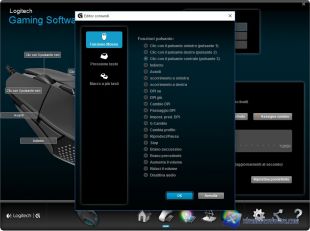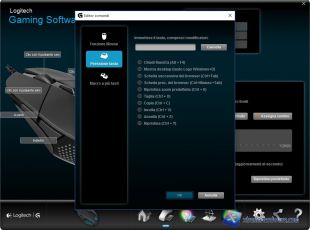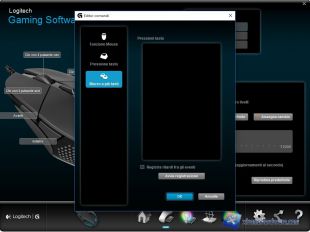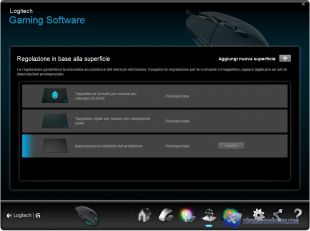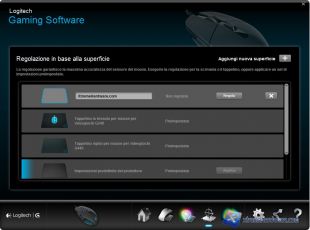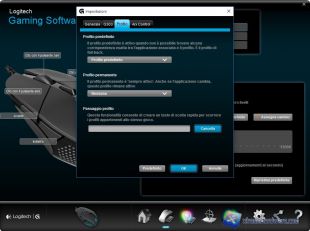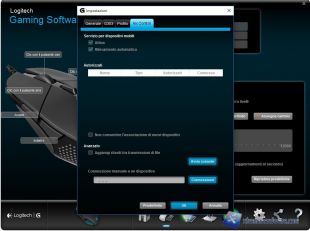Software di Gestione
Anche con il Logitech G303 non viene fornito nessun CD-ROM per installare il software Logitech Gaming che ci permetterà di configurare e personalizzare il nostro mouse. Per fare questo vi dovrete collegare al sito delle Logitech e prelevare dalla pagina di supporto inerente al vostro modello il software unico chiamato “Logitech Gaming Software” aka “LGS”.
Una volta scaricato ed installato, ci basterà collegare il nostro Logitech G303 per essere riconosciuto dal programma e da lì poterlo gestire e personalizzare come vogliamo. Tale operazione potrà essere eseguita anche collegando prima il mouse, in quanto Windows installerà i driver generici per il modello in questione.
Al termine dell’installazione, nel nostro caso è stato richiesto l’aggiornamento del firmware del G303 che come vedrete dall’immagine a seguire ha apportato diversi miglioramenti.
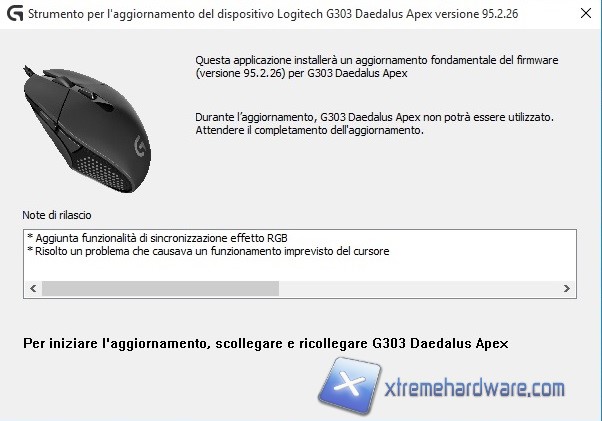
Installato dunque il software di gestione Logitech, non ci resterà che avviarlo e nel caso creare profili o assegnare nuove funzioni ai tasti presenti.
Il Logitech Gaming Software si presenta con un’interfaccia pulita e semplice, classica di Logitech. Per il modello Logitech G303, essendo questo provvisto di una memoria on-board, che se non andiamo errati è anche in questo caso di 64KB, avremo la possibilità di memorizzare tre profili all’interno del mouse e, nel caso non siate amanti dei software di gestione, di disinstallarlo, o ancora di poter usare il mouse su un altro PC senza dover riconfigurare il tutto. Infatti, avviato il software, la prima schermata ci chiede proprio di scegliere dove salvare le impostazioni.
A seguire, nel software di come sempre potremo personalizzare le funzioni dei sei tasti presenti sul Logitech G303 e personalizzarli insieme agli Step DPI nei tre profili. Non manca la possibilità di modificare il Polling Rate.
Proseguiamo per giungere al Menù dove potremo gestire e personalizzare la retroilluminazione del mouse. Qui, come visto anche nel modello G600 recensito QUI, potremo variare la retroilluminazione con diversi colori ed effetti oltre che poter disattivare nel caso una o entrambe le zone (superiore e laterali) di retroilluminazione del mouse. Gli effetti di retroilluminazione disponibili sono Disattivata, Ciclica, Dissolvenza Ciclica. Potremo inoltre abbinare tale retroilluminazione anche ad altre periferiche dotata della medesima possibilità.
A seguire troviamo come per gli ultimi modelli di mouse della serie G di Logitech la possibilità di “calibrare” la superficie dove utilizzeremo il mouse per migliorarne le prestazioni. Di default nel software è presente già il mousepad Logitech G240 in tessuto ed il Logitech G440 di tipo rigido (QUI analizzato). Nel caso non fossimo dotati di uno di questi due mousepad, cliccando l’icona ‘’+’’, potremo aggiungere un mousepad/superficie ed avviare la calibrazione. Sicuramente è una caratteristica interessante ma non siamo così tanto sicuri che sia, come visto in altri mouse, così precisa.
Altro menù riguarda la possibilità di tenere traccia, come visto per il software di Razer o Roccat, la mappatura dei tasti premuti sul mouse. Funzione a nostro avviso non molto importante per un vero gamer.
Infine arriviamo ai classici menù dove potremo impostare e modificare l’avvio automatico del programma, delle impostazioni del mouse, controllare eventuali firmware più recenti e molto altro.
Il software della Logitech si conferma al solito di immediato utilizzo e a nostro avviso di adeguate funzioni in base al modello di periferica in uso.